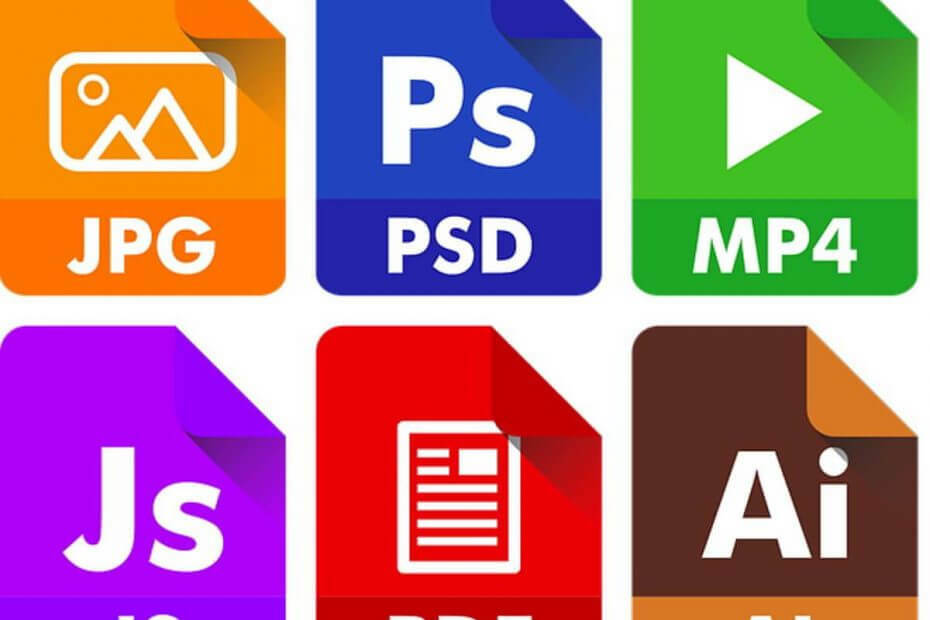
ეს პროგრამა გამოასწორებს კომპიუტერის ჩვეულებრივ შეცდომებს, დაგიცავთ ფაილების დაკარგვისგან, მავნე პროგრამებისგან, აპარატურის უკმარისობისგან და მაქსიმალურად შესრულდება თქვენი კომპიუტერი შეასწორეთ კომპიუტერის პრობლემები და ამოიღეთ ვირუსები ახლა 3 მარტივ ეტაპზე:
- ჩამოტვირთეთ Restoro PC Repair Tool რომელსაც გააჩნია დაპატენტებული ტექნოლოგიები (პატენტი ხელმისაწვდომია) აქ).
- დააჭირეთ დაიწყეთ სკანირება Windows– ის პრობლემების მოსაძებნად, რომლებიც შეიძლება კომპიუტერის პრობლემებს იწვევს.
- დააჭირეთ შეკეთება ყველა თქვენი კომპიუტერის უსაფრთხოებასა და მუშაობაზე გავლენის მოსაგვარებლად
- Restoro გადმოწერილია 0 მკითხველი ამ თვეში.
არის შემაშფოთებელი საკითხი, რომელიც გავლენას ახდენს განსაკუთრებით Windows 8.1, Windows 10 მომხმარებლებზე და თქვენზეც კი ჭეშმარიტად - როგორც ჩანს, ესკიზები სურათებისა და pdf ფაილების Fle Explorer ინტერფეისზე განახლება ჩვენ ვიკვლევთ საკითხს და ვცდილობთ გამოვასწოროთ ის.
გავრცელებული ინფორმაციით, Windows 8.1 და Windows 10 მომხმარებლების რაოდენობამ განიცადა შემაშფოთებელი პრობლემები იმ ფაქტთან დაკავშირებით, რომ სურათების და pdf ფაილების ესკიზები, ისევე როგორც ზოგიერთი სხვა ფაილი, არ მიიღება განახლებული. ეს სულაც არ არის დიდი პრობლემა, მაგრამ საკმაოდ შემაშფოთებელი და, ბოლოს და ბოლოს, ანადგურებს თქვენს Windows გამოცდილებას. აი რას ამბობს დაზარალებული ერთ-ერთი მომხმარებელი:
მე მცირე პრობლემა მაქვს. ეს არის ჩემი მკვლევარი არ განაახლებს სურათების ესკიზს (და .pdf, რომელიც არ აჩვენებს მკითხველის აპებს ხატულა .pdf ფაილის ხატულების შიგნით) მიუხედავად იმისა, რომ სხვა მედია საშუალებები, როგორიცაა მუსიკა და ფილმები, კარგად წავიდა.. ამისთვის სურათები.
- წაიკითხე ასევე: როგორ ჩართოთ მუქი თემა File Explorer– ში Windows 10 – ზე
მოგვარებულია: Windows 10 File Explorer არ განახლდება
- შექმენით ახალი მომხმარებლის პროფილი
- აღადგინეთ ხატულა
- სუფთა ფაილი Explorer ისტორია
- გამორთეთ სწრაფი წვდომა
ქვემოთ მოცემული გადაწყვეტილებები მიენიჭა მოდერატორს Microsoft– ის საზოგადოების ფორუმებზე, ამიტომ ვენდობი, რომ მან იცის მისი ბიზნესი. თუ ასევე იცით გარკვეული სამუშაოების შესწორებები, ამის შესახებ შეგვატყობინეთ, დატოვეთ თქვენი კომენტარი ქვემოთ, გთხოვთ.
1. შექმენით ახალი მომხმარებლის პროფილი
- კლავიშზე დააჭირეთ ღილაკს "Windows Logo" + "X", რათა გახსნათ სწრაფი მენიუ და შეარჩიოთ "ფაილის მკვლევარი”იქიდან
- ამის შემდეგ, დააჭირეთ ღილაკს "View" და შემდეგ დააჭირეთ "Პარამეტრები”ზედა მარჯვენა კუთხეში
- ახლა, დააჭირეთ ღილაკს "View" და შემდეგ აირჩიეთ "S"როგორ იმალება ფაილები, საქაღალდეები და დისკები”

- ახლავე უნდა მოაშოროთ ყუთი, სადაც ნათქვამია:დაიმალეთ დაცული ოპერაციული სისტემის ფაილები”
- დასადასტურებლად დააჭირეთ ღილაკს "დიახ", შემდეგ კი დააჭირეთ ღილაკს ან დააჭირეთ ღილაკს "კარგი"
- Იპოვე შენი "C: UsersOld_Username”საქაღალდე და” Old_Username ”არის ძველი მომხმარებლის პროფილის სახელი, საიდანაც ფაილების კოპირება მოგიწევთ
- ახლა, განაგრძეთ და ამ საქაღალდეში აირჩიეთ ყველა ფაილი და საქაღალდე და დააკოპირეთ ისინი, გარდა შემდეგი: Ntuser.dat, Ntuser.dat.log და Ntuser.ini
- იპოვნეთ საქაღალდე "C: UsersNew_Username" და "New_Username" არის თქვენს მიერ შექმნილი ახალი მომხმარებლის პროფილის სახელი.
- ახლა ჩასვით იქ გადაწერილი ფაილები
- გადატვირთეთ კომპიუტერი და შედით თქვენი ნაგულისხმევი პროფილით
2. აღადგინეთ ხატულა
თუ ზემოაღნიშნულმა ნაბიჯებმა არ გააკეთა ეს, სცადეთ შემდეგი:
- გახსენით File Explorer და დააჭირეთ ღილაკს "View".
- დააჭირეთ ღილაკს "ოფციები" მარჯვნივ.
- ამის შემდეგ, დააჭირეთ "ხედი" ჩანართს საქაღალდეში
- მონიშნეთ ველისროგორ იმალება ფაილები, საქაღალდეები და დისკები და დააჭირეთ მიმართავს და ok.
- გადადით C: UsersUsernameAppDataLocal საქაღალდეში
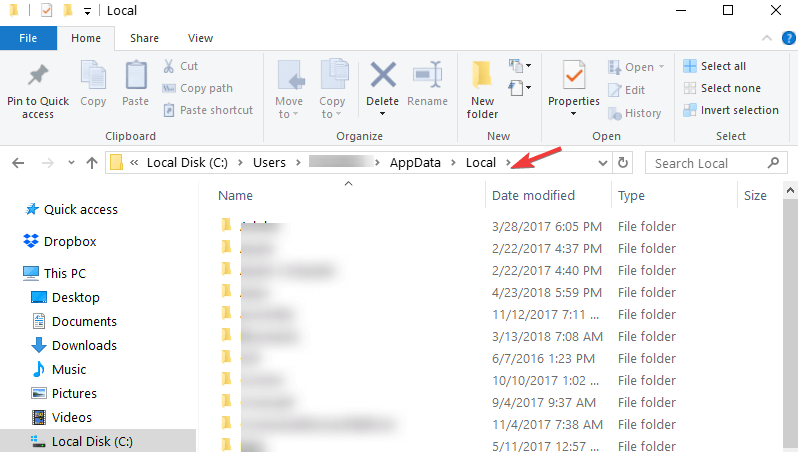
- წაშალეთ დაფარული IconCache.db ფაილი.
- გადატვირთეთ და ეგ არის.
- წაიკითხე ასევე: File Explorer ნელა მუშაობს Windows 10-ში
3. სუფთა ფაილი Explorer ისტორია
თქვენი File Explorer ისტორიის გასუფთავება დაგეხმარებათ Windows– ის ამ კომპონენტზე მოქმედი მრავალი საკითხის მოგვარებაში. როგორც სწრაფი შეხსენება, File Explorer ინახავს ბოლოს შეცვლილი ფაილების და საქაღალდეების ჩამონათვალს და ამან შეიძლება ზოგჯერ დაბლოკოს სხვადასხვა ბრძანებები. მიჰყევით ამ ნაბიჯებს თქვენი File Explorer ისტორიის წასაშლელად:
- ღია File Explorer> დააჭირეთ ღილაკს ფაილი მენიუ > შეარჩიე შეცვალეთ საქაღალდე და ძიების პარამეტრები
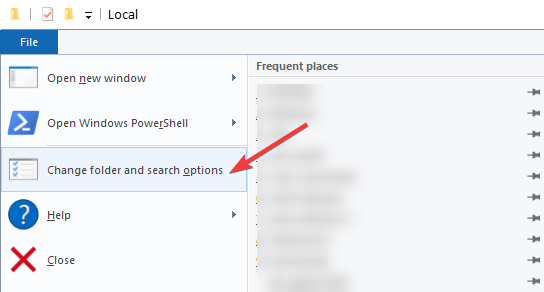
- Წადი კონფიდენციალურობა > დააჭირეთ ღილაკს გასუფთავება
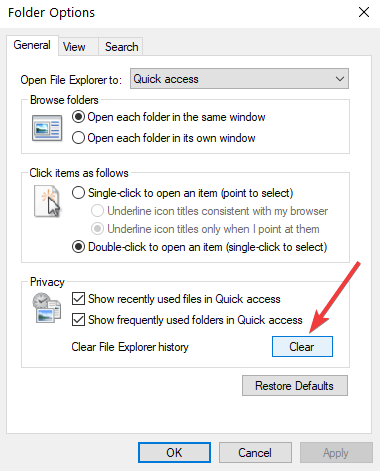
- შეამოწმეთ, შეგიძლიათ ახლა განაახლოთ თქვენი ფაილები და საქაღალდეები.
4. გამორთეთ სწრაფი წვდომა
შეგიძლიათ გახსნათ ახლახანს გახსნილი და შეცვლილი ფაილები და საქაღალდეები სწრაფი წვდომის ფუნქციის გამოყენებით. ამასთან, ზოგჯერ სწრაფმა წვდომამ შეიძლება გამოიწვიოს File Explorer- ის სხვადასხვა პრობლემები. ამან შეიძლება ხელი შეგიშალოთ File Explorer– ის სურათების, PDF ესკიზების, ფაილებისა და საქაღალდეების განახლებაში.
სწრაფი წვდომის გამორთვა, თქვენ უნდა გახსნათFile Explorer პარამეტრები, გადადით კონფიდენციალურობაში და შემდეგ უბრალოდ მონიშნეთ პარამეტრებიაჩვენეთ ახლახანს გამოყენებული ფაილები სწრაფი წვდომისთვის დააჩვენეთ ხშირად გამოყენებული საქაღალდეები სწრაფი წვდომისთვის. დააჭირეთ მიმართვას და OK.

დამატებითი შესწორებების სანახავად, შეგიძლიათ გაეცნოთ ქვემოთ ჩამოთვლილი პრობლემების მოგვარების სახელმძღვანელოებს:
- ფიქსაცია: ახალი დანაყოფები გამოჩნდება File Explorer- ში Windows- ის განახლების შემდეგ
- დაფიქსირება: File Explorer ავარია Windows 10-ში
- როგორ დავაფიქსიროთ File Explorer– ის პრობლემები Windows 10 – ში
 კიდევ გაქვთ პრობლემები?შეასწორეთ ისინი ამ ინსტრუმენტის საშუალებით:
კიდევ გაქვთ პრობლემები?შეასწორეთ ისინი ამ ინსტრუმენტის საშუალებით:
- ჩამოტვირთეთ ეს PC სარემონტო ინსტრუმენტი TrustPilot.com– ზე შესანიშნავია (ჩამოტვირთვა იწყება ამ გვერდზე).
- დააჭირეთ დაიწყეთ სკანირება Windows– ის პრობლემების მოსაძებნად, რომლებიც შეიძლება კომპიუტერის პრობლემებს იწვევს.
- დააჭირეთ შეკეთება ყველა დაპატენტებულ ტექნოლოგიებთან დაკავშირებული პრობლემების მოგვარება (ექსკლუზიური ფასდაკლება ჩვენი მკითხველისთვის).
Restoro გადმოწერილია 0 მკითხველი ამ თვეში.
![Windows ვერ პოულობს explorer.exe [8 შესწორება, რომელიც ნამდვილად მუშაობს]](/f/d3ee65fd168b30623c55c451366ac214.jpg?width=300&height=460)

![სერვერის შესრულება ვერ მოხერხდა File Explorer- ის შეცდომა [EXPERT FIX]](/f/bd555ebc07be4422584ede7795b37035.jpg?width=300&height=460)